Mit der Content Changer Joomla! Komponente können Sie Beiträge aus einer bestimmten Kategorie in eine Andere nach einer eingestellten Zeit automatisch verschieben lassen.
Aktionen der Content Changer Joomla! Komponente
In Ihrem Joomla! können Sie nun Aktionen hinzufügen, welche vom eingestellten Cronjob automatisch ausgeführt werden.
(Komponenten → Content Changer → Aktionen)
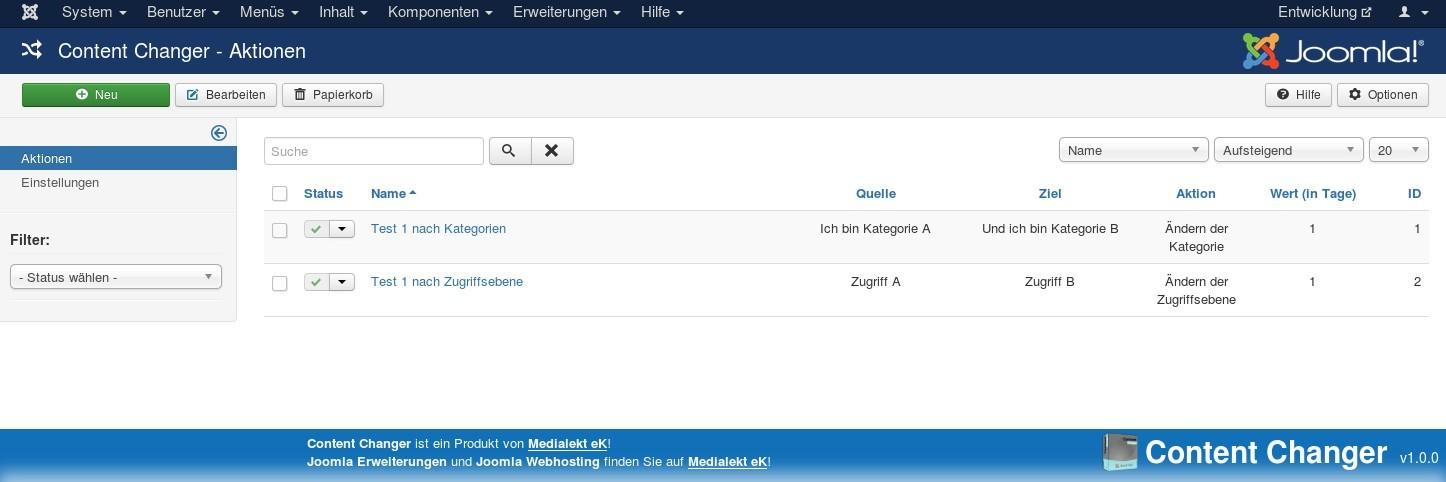
In der übersichtlichen Aktionsansicht sehen Sie auf einen Blick, welche Aktionen wann durchgeführt werden!
Neue Aktion um Beiträge aus einer Kategorie in eine Andere zu verschieben
Bevor Sie eine "Kategorie ändern" Aktion erstellen können, müssen die gewünschten Joomla! Beiträge Kategorien angelegt werden!
Klicken Sie in der Aktionsansicht auf Neu, um eine neue Aktion anzulegen!
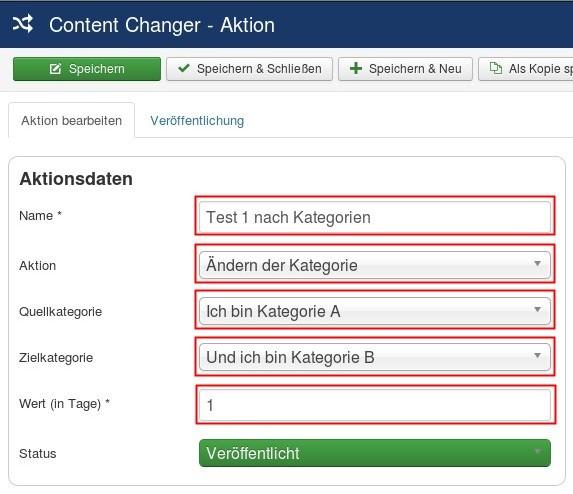 Name
Name
Geben Sie der neuen Aktion einen Namen.- Aktion
Wählen Sie derzeit aus den Aktionen:
"Ändern der Kategorie" und
"Ändern der Zugriffsebene"
Erstere aus!
Wünschen Sie weitere Aktionen, schreiben Sie einfach eine Nachricht! - Quellkategorie
Wählen Sie hier die Kategorie, in der sich der Beitrag zuerst befindet. - Zielkategorie
Wählen Sie hier die Kategorie, in welchen der Beitrag nach Ablauf der eingestellten Zeit verschoben wird. - Wert (in Tage)
Zuletzt geben Sie nur noch einen Wert in Tagen ein, nachdem der oder die Beiträge verschoben werden sollen.
Die Funktion beachtet hier das "Veröffentlichung starten" Datum!
Dies hat den zusätzlichen Vorteil, dass Sie bereits im Vorfeld Artikel verfassen können, welche aber erst in der Zukunft veröffentlicht werden, aber dennoch nach Ablauf der Zeit korrekt verschoben werden.
Funktion überprüfen
Wollen Sie die korrekte Funktion überprüfen, legen Sie nun einen entsprechenden Beitrag in der eingestellten Kategorie an.
Wie Sie den Cronjob simulieren, kennen Sie bereits aus der Einstellungsseite!
http://IHREDOMAIN.TLD/index.php?option=com_contentchanger&task=cronUpdate&cronKey=IHR-CRON-CODE
Da der Beitrag vermutlich den Wert der Aktion noch nicht überschritten hat, sollte keine Aktion ausgeführt werden:

Ändern Sie nun von dem entsprechenden Beitrag das "Veröffentlichung starten" Datum auf ein älteres Datum, welches außerhalb Ihres angegebenen Aktionswertes liegt und führen die URL erneut aus:
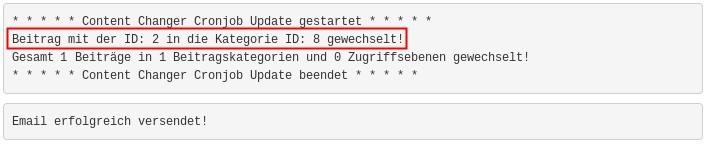
Nun sollte der Beitrag korrekt verschoben werden.



 JooWI Online Warenwirtschaft ist einfach, flexibel und optimal für Ihr Unternehmen.
JooWI Online Warenwirtschaft ist einfach, flexibel und optimal für Ihr Unternehmen.